CS-Cartでは、管理画面から言語の管理を行うことができます。
管理画面の上部メニューから「一般設定 > テキストと言語 > 言語の管理」をクリック。
言語ページには、以下の二つのタブが用意されています。
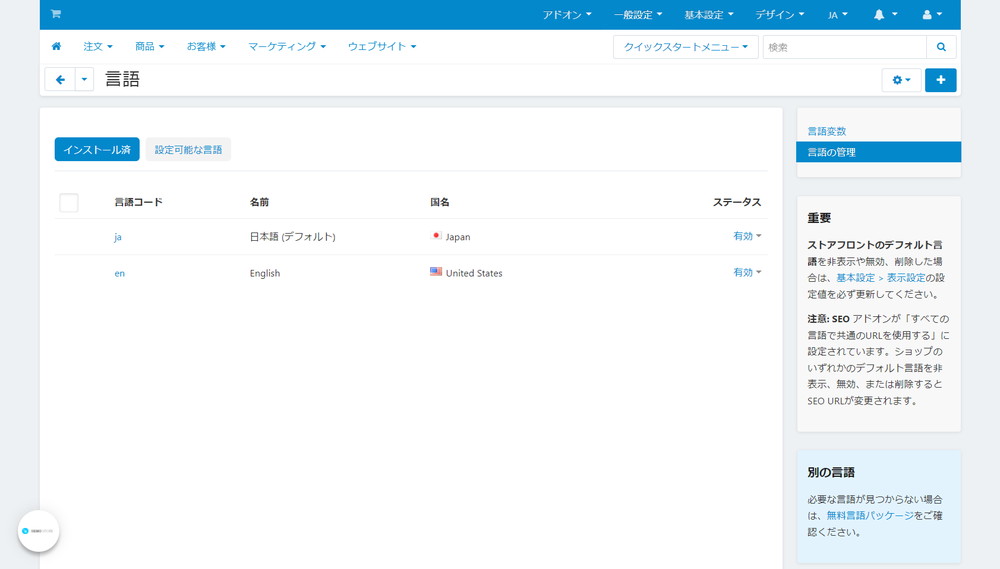
- インストール済:ECサイトに既にインストールされている言語。
- 設定可能な言語:インストールできる言語。
インストール済の言語にマウスを乗せると歯車ボタンが表示され、クリックするとプルダウンメニューが表示され、以下の設定が行えます。
- 編集
- コピー
- エクスポート
- 言語変数を更新
言語のインストール
新しい言語をインストールするには、以下の手順で行います。
管理画面の上部メニューから「一般設定 > テキストと言語 > 言語の管理」をクリックし、「設定可能な言語」タブをクリック。
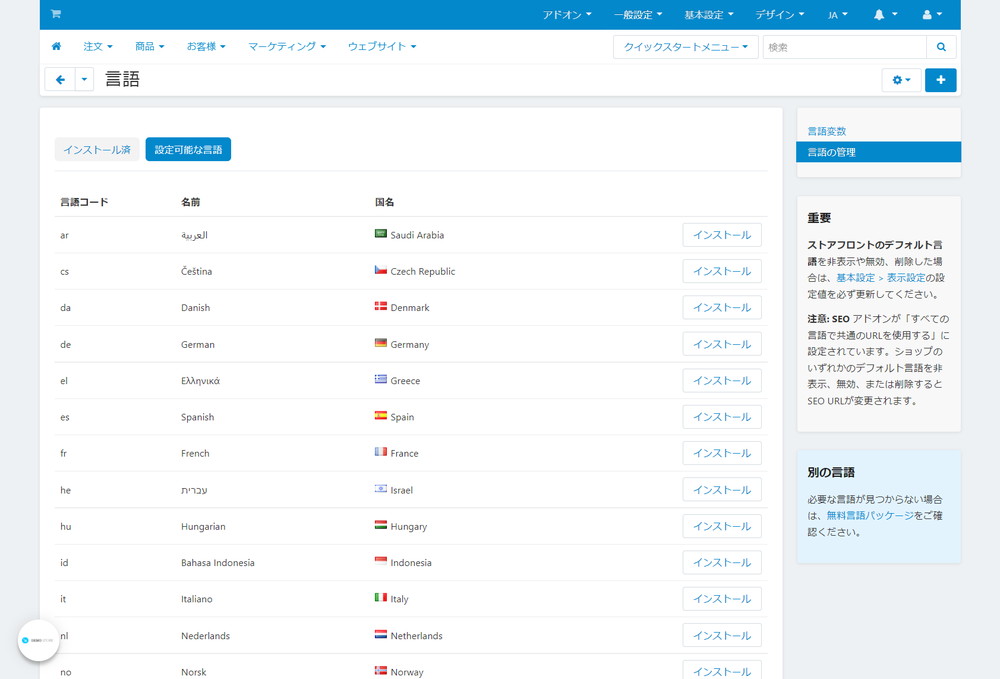
インストールしたい言語の「インストール」ボタンをクリックしてインストールします。
管理画面の言語とコンテンツの言語
管理画面の言語と編集するコンテンツの言語が異なる場合があります。
これは、言語設定を切り替えることなく、多言語での商品説明やカテゴリー名を設定する場合に役立ちます。
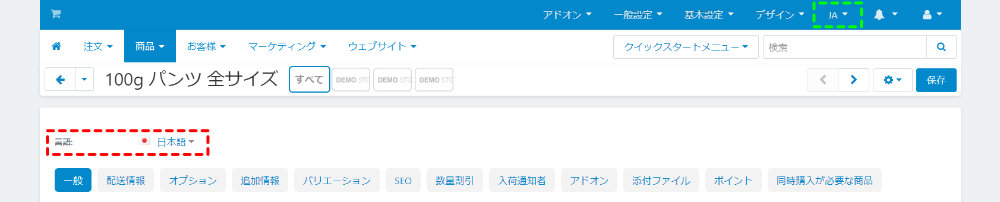
管理画面の言語を変更するには、ページの右上の緑の点線で囲った言語をクリックして、プルダウンメニューから目的の言語を選択します。
コンテンツの言語を変更するには、管理画面で変更したいカテゴリーや商品などのページを開き、ページの左上にある言語の名前をクリックし、プルダウンメニューから目的の言語を選択します。
言語ファイルをアップロードして言語変数を更新
CS-Cartは、バージョンアップが頻繁に行われますが、日本語の翻訳が適用されていない場合があります。
そういった場合に、以下の方法で言語ファイルをアップロードして言語変数を更新することができます。
管理画面の上部メニューから「一般設定 > テキストと言語 > 言語の管理」をクリック。
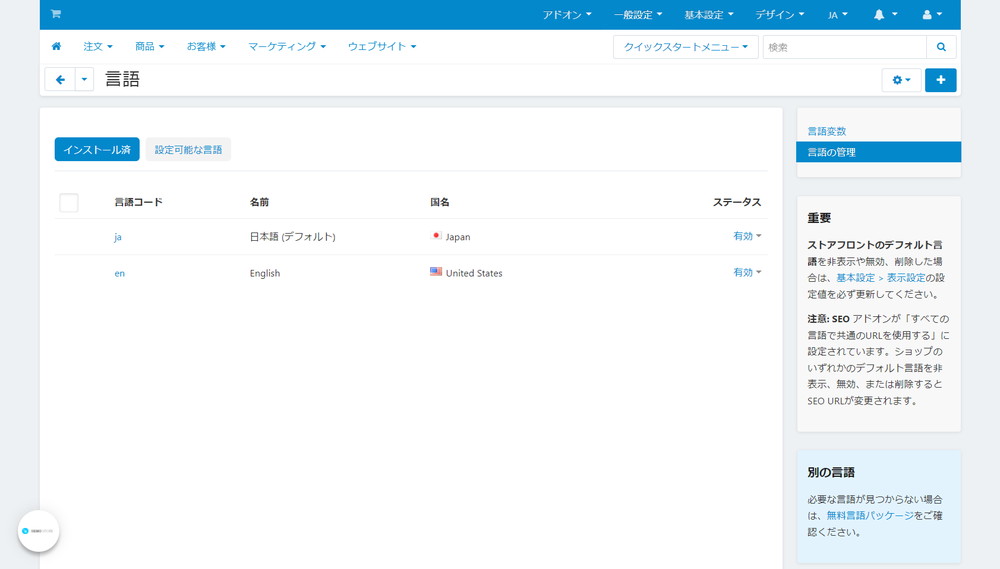
更新を行いたい言語にマウスを乗せて歯車ボタンをクリックするとプルダウンメニューが表示されるため、「言語変数を更新」をクリック。
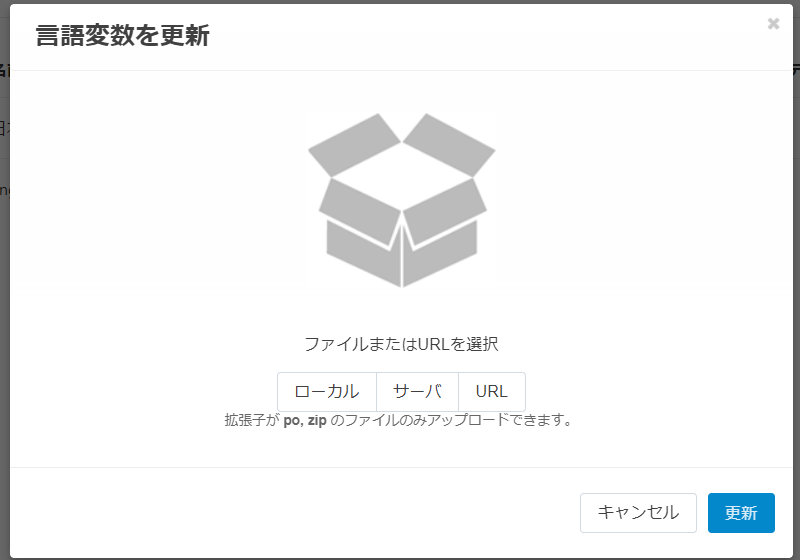
更新したい言語ファイルを選択し、「更新」ボタンを押すと言語変数が更新され、変更が反映されます。
